VerticalEditorの使い方
インストール
- ダウンロードしたZip形式の圧縮ファイルを、分かりやすい所に VerticalEditor のフォルダを作って、そこにすべてのファイルを解凍して下さい。
分りやすい所としては、例えば、
C:\application
とか、あるいはもっと簡単に、
C:\a
というフォルダを、フリーソフトのインストール用に作ると良いでしょう。
そして、その下に、VerticalEditor というフォルダを作って、そこに解凍します。
くれぐれも、
C:\Program Files
の下に解凍しないように注意しましょう。C:\Program Files の下に解凍すると、Vista では、UAC のため、プログラムが使えません。
フリーソフトのフォルダを、アルファベットの若い文字の名前にすると、エクスプローラで表示させたとき、上の方に並んで、見つけやすいので、a〜を推奨します。
- VerticalEditor.exeのショートカットを、スタートのプログラムフォルダなどに作って下さい。
- VerticalEditor.exeを実行してください。
-
ユーザ用の環境設定ファイルを作る確認が出るので、「OK」を押します。
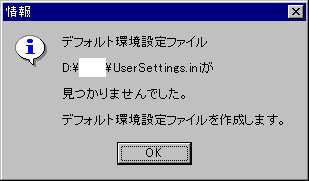
- 階層付きテキストを表示する確認が出ますので、「はい」を押します。

- Help.txtが表示されます。
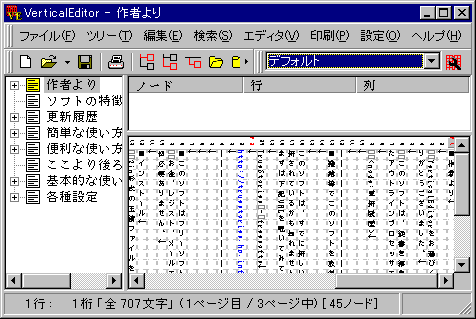
- 表示内容は、画面構成を参照して下さい。
- 最初は、簡単設定にして使ってみて下さい。
バージョン・アップ
VerticalEditor を登録してあるフォルダに、ダウンロードしたZip形式の圧縮ファイルを、上書き解凍するだけです。日付の新しいものだけを上書きするように、例えば、WINZIP なら、「Skip older files」にチェックを入れます。LHAユーティリティ32 なら、「新しい日付の場合、無条件に上書きする。」にチェックを入れておくと良いでしょう。
アンインストール
要らなくなったら、フォルダごと削除してくだされば跡形も残りません。レジストリは使っていません。
参考:作成されるファイルと開発環境
| 区分 | ファイル名 | 内容 |
|---|---|---|
| 導入時に作成 | VerticalEditor.exe | 実行ファイル |
| VEditor.chm | ヘルプ・ファイル | |
| MacroHlp.csv | PPAマクロサポートのファイル | |
| readmeVE.txt | 説明 | |
| Help.txt | ヘルプをかねた、階層付きテキストのサンプル | |
| html_header.txt | HTML出力ヘッダー設定ファイル | |
| html_footer.txt | HTML出力フッター設定ファイル | |
| Create_readmeVE.txt | 複数文字列置換のサンプル設定ファイル | |
| Create_readmeVE.srf | 複数文字列置換のサンプル設定ファイル | |
| 400字_原稿用紙_A4_2段.set 大学ノート_紺色.set その他 | エディタ設定のサンプルファイル このVE添付の設定を変更する場合は、必ず名前を付けて保存して下さい。そうしないと、VE添付のsetファイルが変更された時に、上書きされてしまいます。 設定ファイルは、単純なテキスト・ファイルなので、複数作るときは、直接setファイルをエディタで開いて編集して作ることもできます。 |
|
| EditorMenu.stm | エディタ・メニューの設定ファイル | |
| TreeMenu.stm | トゥリー・メニューの設定ファイル | |
| VEditor.ini | デフォルトの環境設定のファイル | |
| 実行時に作成 | なんとか.txt | ユーザ定義文字列ファイル |
| Actions.def | ユーザ・ショートカットキー設定ファイル | |
| Actions.ini | ||
| ToolBarImages.bmp | ツールバー用イメージリスト・ファイル | |
| LastSetting.ini | ||
| UserSettings.ini | ユーザの環境設定のファイル | |
| なんとか.ini | 名前を付けて保存した、ユーザの環境設定のファイル | |
| 旧バージョンの設定 | ||
| UserToolBar.stm | ユーザのツールバーのカスタマイズ設定 | |
| ノードショートカット設定 | バージョン2.44から、使われなくなりました。 | |
| データファイル名.nes | しおり設定、ノードショートカット設定 | バージョン2.44から、追加されました。 |
/////////////////////////////////////////////
//開発環境
// :No Brand AthlonXP 2500+
// :No Brand Athlon 1200MHz
// :Dell Dimension XPS D300 PentiumII 300MHz
// :Microsoft Windows XP Professional
// :Borland Delphi 5.0J Professional Edition
/////////////////////////////////////////////
Copyright © 2004-2012 TIYA Tadashi. & WATANABE Makoto. All rights reserved.